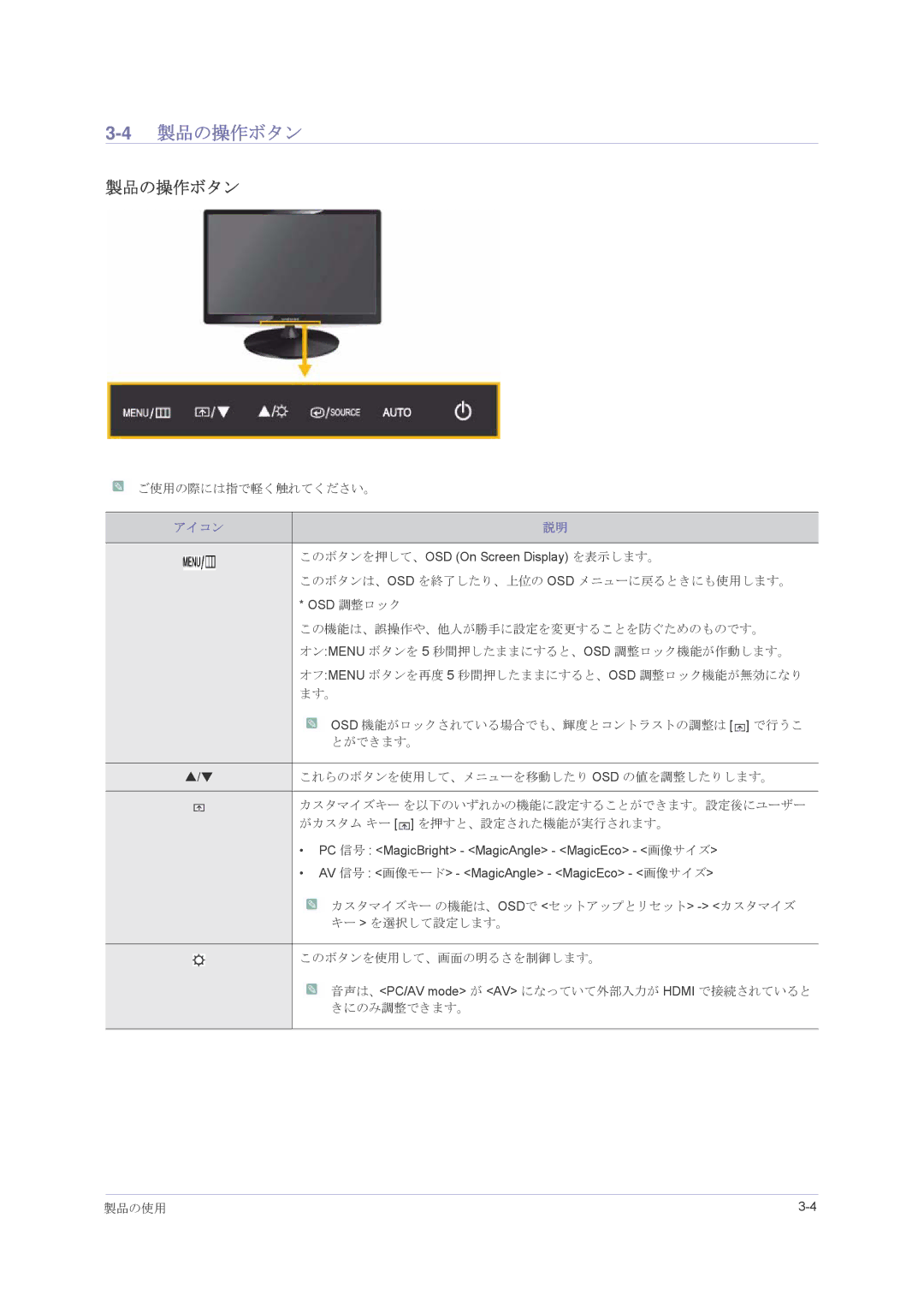3-4 製品の操作ボタン
製品の操作ボタン
 ご使用の際には指で軽く触れてください。
ご使用の際には指で軽く触れてください。
アイコン | 説明 |
|
|
このボタンを押して、OSD (On Screen Display) を表示します。
このボタンは、OSD を終了したり、上位の OSD メニューに戻るときにも使用します。
*OSD 調整ロック
この機能は、誤操作や、他人が勝手に設定を変更することを防ぐためのものです。
オン:MENU ボタンを 5 秒間押したままにすると、OSD 調整ロック機能が作動します。
オフ:MENU ボタンを再度 5 秒間押したままにすると、OSD 調整ロック機能が無効になり ます。
![]() OSD 機能がロックされている場合でも、輝度とコントラストの調整は [
OSD 機能がロックされている場合でも、輝度とコントラストの調整は [ ![]() ] で行うこ とができます。
] で行うこ とができます。
▲/▼ | これらのボタンを使用して、メニューを移動したり OSD の値を調整したりします。 |
カスタマイズキー を以下のいずれかの機能に設定することができます。設定後にユーザー がカスタム キー [![]() ] を押すと、設定された機能が実行されます。
] を押すと、設定された機能が実行されます。
•PC 信号 : <MagicBright> - <MagicAngle> - <MagicEco> - <画像サイズ>
•AV 信号 : <画像モード> - <MagicAngle> - <MagicEco> - <画像サイズ>
![]() カスタマイズキー の機能は、OSDで <セットアップとリセット>
カスタマイズキー の機能は、OSDで <セットアップとリセット>
このボタンを使用して、画面の明るさを制御します。
![]() 音声は、<PC/AV mode> が <AV> になっていて外部入力が HDMI で接続されていると きにのみ調整できます。
音声は、<PC/AV mode> が <AV> になっていて外部入力が HDMI で接続されていると きにのみ調整できます。
製品の使用 |